电脑照片查看器怎么改背景颜色 电脑如何更改照片查看器背景颜色
更新时间:2022-07-07 10:37:47作者:run
一般来说,电脑中自带的照片查看器的背景色都是默认为白色,今天小编教大家电脑照片查看器怎么改背景颜色,操作很简单,大家跟着我的方法来操作吧。
解决方法:
1.没有更改之前,Windows图片查看器背景默认为白色。
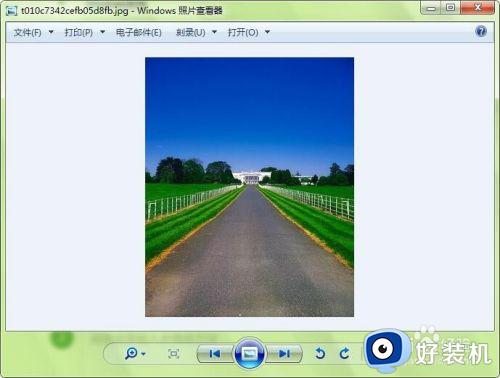
2.首先打开运行对话框,可按快捷键Win+r,键入regedit,点确定,弹出注册表编辑器。
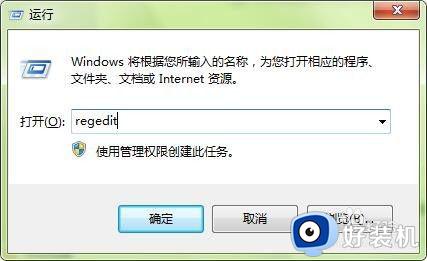
3.依次打开以下键项,HKEY_CURRENT_USER\Software\Microsoft\Windows Photo Viewer\Viewer。
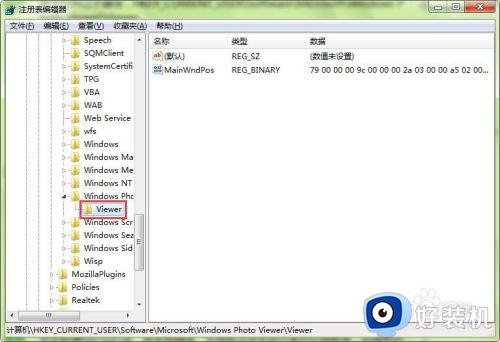
4.在右边新建DROWD值。键名为BackgroundColor。
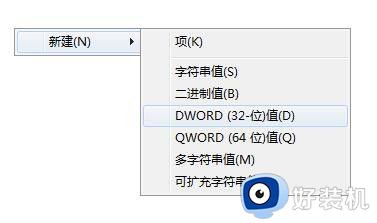
5.双击新建DROWD值,修改其键值,将颜色设定为自己喜欢的十六进制颜色值,并在前面加ff,如纯黑为ff000000。

6.更改后的效果。

以上就是有关电脑更改照片查看器背景颜色设置方法的全部内容,还有不懂得用户就可以根据小编的方法来操作吧,希望能够帮助到大家。
电脑照片查看器怎么改背景颜色 电脑如何更改照片查看器背景颜色相关教程
- 怎么用画图更改照片底色 画图工具更改照片背景颜色方法
- cad怎么设置背景颜色 cad更改背景颜色设置步骤
- ps怎么更换背景颜色 ps怎么把背景色变成其他颜色
- excel如何更改图片背景颜色 excel怎样改变图片背景颜色
- ps如何换证件照背景颜色 ps如何换证件照颜色底色
- ps换底色换成白色怎么换 ps将图片背景改为白底方法
- ps证件照换底色的方法 ps换证件照背景颜色如何操作
- 轻松学会PS背景颜色更改 如何简单地更改PS背景颜色
- 谷歌浏览器背景颜色设置在哪里 谷歌浏览器背景颜色怎么设置
- notepad设置背景颜色在哪里 notepad怎么改背景颜色
- 电脑无法播放mp4视频怎么办 电脑播放不了mp4格式视频如何解决
- 电脑文件如何彻底删除干净 电脑怎样彻底删除文件
- 电脑文件如何传到手机上面 怎么将电脑上的文件传到手机
- 电脑嗡嗡响声音很大怎么办 音箱电流声怎么消除嗡嗡声
- 电脑我的世界怎么下载?我的世界电脑版下载教程
- 电脑无法打开网页但是网络能用怎么回事 电脑有网但是打不开网页如何解决
电脑常见问题推荐
- 1 b660支持多少内存频率 b660主板支持内存频率多少
- 2 alt+tab不能直接切换怎么办 Alt+Tab不能正常切换窗口如何解决
- 3 vep格式用什么播放器 vep格式视频文件用什么软件打开
- 4 cad2022安装激活教程 cad2022如何安装并激活
- 5 电脑蓝屏无法正常启动怎么恢复?电脑蓝屏不能正常启动如何解决
- 6 nvidia geforce exerience出错怎么办 英伟达geforce experience错误代码如何解决
- 7 电脑为什么会自动安装一些垃圾软件 如何防止电脑自动安装流氓软件
- 8 creo3.0安装教程 creo3.0如何安装
- 9 cad左键选择不是矩形怎么办 CAD选择框不是矩形的解决方法
- 10 spooler服务自动关闭怎么办 Print Spooler服务总是自动停止如何处理
